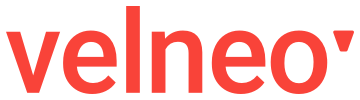ECOSISTEMA DE VERP > PREMIUM
Este componente permite integrar en las aplicaciones desarrolladas con Velneo vERP la gestión del envío y validación del SII en la AEAT Española, de las facturas recibidas y emitidas.
Tras cada envío, actualiza el código CSV devuelto por la AEAT en el caso de que sea válida la factura, recoge los mensajes en formato XML y permite la visualización de los mismo de forma jerárquica con el nuevo visor incorporado, además de gestionar los posibles errores de formato o envío.
Este componente del Ecosistema está incluido en la suscripción de Nivel 4. Puedes solicitarlo en el centro de soporte.
Los suscriptores de Nivel 3 pueden adquirir a este componente a un precio de 600€. Si estás interesado solicítalo.
Funcionalidades:
-Configuración maestros del SII
La primera vez que vayamos a utilizar el componente del SII de Velneo vERP, es necesario revisar sí disponemos de todos los datos necesarios de los ficheros maestros que encontraremos en la opción ubicada en el menú Configuración y en el subgrupo SII.
-Conceptos
Podemos definir conceptos para el módulo del SII que serán los introducidos en el campo destinado a tal efecto para las comunicaciones por defecto. En la configuración de empresa, podemos seleccionar el concepto por defecto a generar en las facturas emitidas y recibidas. Este concepto será posible modificarlo en cada registro de factura de forma manual si es necesario.
-Certificados
Para el correcto funcionamiento de las comunicaciones del componente SII de Velneo vERP con las administraciones públicas, es necesario introducir nuestro certificado digital que será el usado para establecer las comunicaciones con dichas administraciones.
Es necesario disponer de la clave pública (.CER) y de la clave privada (:KEY) del certificado.
Si sólo disponemos del certificado en formato PFX será necesario generar las claves públicas y privadas con algún servicio online.
-Alta de certificados en el componente del SII de Velneo vERP
Desde el menú Configuración-->Certificados disponemos del menú de Certificados.
Al dar de alta un certificado (podemos disponer de varios), se nos mostrará una pantalla donde introducir la clave pública y la clave privada, el NIF de la empresa, el password del certificado y su fecha de caducidad.
-Comunicaciones
Desde el menú Configuración-->Comunicaciones debemos generar las comunicaciones necesarias para enviar los datos a las administraciones públicas pertinentes.
Para la comunicación del SII con la AEAT Española, será necesario generar una comunicación para facturas emitidas y otras para las facturas recibidas.
-Comunicación para facturas emitidas y recibidas
Es necesario introducir los datos según las especificaciones del manual, teniendo en cuenta que debemos elegir el tipo de comunicación (por defecto Enviar) y elegir el certificado de entre los que hayamos generado.
En la parte de los Métodos, es necesario elegir el método POST y añadir la URL para las pruebas.
-Tipos
El componente del vSII necesita de los Tipos de SII para establecer las comunicaciones con la AEAT de forma correcta. Estos datos se suministran con la instalación del componente, pero en el caso de no existir por cualquier razón, podemos realizar su importación desde la opción de menú correspondiente.
Los registros de Tipos de SII no pueden ser añadidos manualmente ni modificados ya que son esenciales para el correcto funcionamiento de las comunicaciones con la AEAT.
-Empresa. Configuración componente SII
Desde el menú de Configuración-->Empresas, una vez seleccionada la empresa, tras elegir en el menú lateral el submenú SII, accederemos a este formulario, donde tendremos que rellenar una serie de datos.
-Empresa. Componente SII
En la pestaña del componente del SII de la empresa seleccionada, debemos activar el componente, introducir una fecha de inicio, la versión del componente (actualmente 1.1) y elegir la agencia destinataria del SII que en España es la AEAT.
Podemos elegir el periodo en meses sobre los que podremos consultar las facturas presentadas, establecer el periodo de presentación de facturas, y elegir el estado de cuadre (por defecto No contrastada). En la rejilla Comunicaciones, tendremos dos registros, uno para las facturas recibidas y otro para las emitidas.
-Datos del cliente o proveedor
Para el funcionamiento correcto del envío de facturas, hemos añadido un campo en la ficha de la entidad (cliente o proveedor) llamado Tipo de identificación
En este campo debemos elegir el tipo según las necesidades en función del tipo de entidad (nacional, extranjera, …). Por defecto, en el caso de personas o empresas españolas debemos elegir la clave 02 y la clave 04 para los demás.
Según las reglas de validación del SII, es obligatorio informar:
NIF censado. Empresa residente en España.
NIF Intracomunitario. Empresa residente en un estado miembro de la CEE.
Documento de identificación. Empresa residente en un tercer país.
Esto supone que en todos los terceros que tengan registrados y sean residentes en un tercer país, tendrán que informar del “Tipo de identificación” adecuado, junto con el número de “Documento de identificación”.
-Enviar facturas emitidas y recibidas
Es posible enviar una factura recibidas o emitidas desde la propia ficha o desde una lista de las facturas.
-Enviar factura desde la ficha
Para enviar una factura, (en nuestro ejemplo una factura emitida) una vez elegimos la factura y pulsando el botón Opciones, podremos realizar el envío de la factura o la anulación si ya ha sido enviada previamente.
-Serie y número de factura
En el envío de las facturas recibidas al SII, no se incluye el número de registro del libro, solo la serie y número de la factura, por lo que es muy importante que al registrarlas se introduzca exactamente como se indica en la factura del proveedor.
Es necesario que sea así porque la AEAT pretende contrastar las facturas con los registros enviados por el emisor y el receptor. También es importante para poder controlar que una factura no se registra más de una vez.
Sí el envío ha sido correcto, nos mostrará un mensaje indicándolo.
En la rejilla de las comunicaciones, el sistema registrará el histórico de todas las comunicaciones establecidas indicando la fecha y hora del envío así como el estado del mismo.
Quedarán registrados los datos del envio (ejercicio, periodo, tipo de factura, calve régimen, tipo, ….) y además (recuadro de color rojo de la imagen), los datos referentes a la comunicación establecida indicando el estado, cuadre, CSV (código identificativo de retorno) y el error en el caso de haberlo.
Tipo factura:
Factura (opción por defecto propuesta por el sistema)
R1 Error fundado en derecho y Art. 80 Uno Dos y Seis LIVA
R2 Factura rectificativa (Art. 80.3)
R3 Factura rectificativa (Art. 80.4)
R4 Factura rectificativa (Resto)
Tipo operación:
01 Operación de régimen general (opción por defecto propuesta por programa)
02 Exportación
08 Operaciones sujetas al IPSI/IGIC
11 Operaciones de arrendamiento de local de negocio sujetas a retención
12 Operaciones de arrendamiento de local de negocio no sujetas a retención
13 Operaciones de arrendamiento de local de negocio sujetas y no sujetas a retención
Objeto factura:
Por defecto el programa propone el texto Servicios. Es un texto libre, pero es obligatorio indicar un texto.
Si Exenta – Causa exención: (el sistema propondrá la exención en función de las reglas del IVA)
E1 Exenta por el artículo 20
E2 Exenta por el artículo 21
E3 Exenta por el artículo 22
E4 Exenta por el artículo 24
E5 Exenta por el artículo 25
E6 Exento por otros
Si No Sujeta – Tipo de operación:
Si la sujeción es por el Art. 7, 14, otros
Operaciones no sujetas en el TAI por reglas de localización
Suplidos de aduanas (opción por defecto propuesta por el programa cuando detecta conceptos “No sujetos”)
-Enviar factura desde una lista
Para enviar varias facturas desde una lista, una vez posicionados en el menú de facturas (sirve indistintamente para ventas y compras) pulsaremos el botón que nos mostrará las opciones para enviar las facturas o contrastar las facturas enviadas.
Una vez realizada cualquiera de las dos opciones, el sistema nos mostrará otra lista con los registros procesados y el resultado de cada uno de los registros.
-Facturas rectificativas
Cuando se hace una factura Rectificativa es obligatorio indicar la factura a la que se rectifica.
Cuando se hace una factura de anulación el “Tipo de factura” puede ser de tipo de “Factura” o una de las opciones de factura rectificativa. En cambio, cuando se hace una factura rectificativa sólo es válido una de las opciones de factura rectificativa. Es obligatorio indicar el “motivo de la Rectificación/Anulación”.
No se puede anular ni rectificar una factura, si la factura original a la que hace referencia, no está enviada al SII.
Cuando se indique que se trata de una factura rectificativa por diferencias o por sustitución, se debe informar el número de registro de la factura original, comprobándose que es correcto, y si no lo es, se rechaza el registro.
Antes de hacer una factura rectificativa la factura original de estar “Aceptada” por el SII. Si se diera las circunstancias que estuviera “Aceptada con errores”, previamente se han de subsanar dichos errores,
excepto cuando es por proveedor “no censado” (error 2011).
Si se anula o rectifica una factura correspondiente a un periodo inferior al de julio de 2017, no existirá en el registro del SII, pero puede enviarse como si existiera.
Supuesto 1: Factura rectificativa o anulativa
Se recibe del proveedor una factura rectificativa o anulativa (distinto número).
Si es una factura que hay que repercutir en el coste de las operaciones, previamente a su registro se ha de añadir la previsión correspondiente, y conformarla antes de su registro.
Se registra la factura rectificativa.
Se enviará al SII como “rectificativa por diferencias”.
Supuesto 2: Factura sustitutiva
Se recibe del proveedor una factura sustitutiva (distinto número o mismo número con otra fecha).
Previamente al registro de la factura sustitutiva es necesario anular la factura original utilizando el proceso específico de anulación de facturas recibidas. Solo se puede anular la factura original si previamente se ha enviado al SII y su estado es “Correcto”.
Si la factura original que se anula, está incluida en el coste de expedientes/servicios, por cada registro de coste, se generará uno idéntico con el signo del importe cambiado, y otro de previsión de coste con el importe original (sin cambio de signo).
No se envía el registro de anulación (se genera automáticamente una factura de la serie 8).
Se registra la factura sustitutiva, comprobando que se haya anulada la factura original.
Se envía al SII como una factura “rectificativa por sustitución”.
El SII comprueba las facturas y su duplicidad con los siguientes datos:
NIF del emisor.
Fecha de emisión.
Serie y número de factura.
NOTA: Es importante que se introduzca el número de factura exactamente como está informada en la factura del proveedor, ya que, si no es así, el proceso de registro del SII no lo detectará y se registrará duplicada.
Si se produce una duplicidad, se debe anular la duplicada como “error registral por datos identificativos” y enviar un registro de baja al SII.
-Anular facturas
Para poder registrar una factura rectificativa es necesario que previamente se haya enviado la factura original y esté en estado “Correcto”, y a continuación se anule la factura original como sustitutiva.
Cuando se trata de una anulación por errores registrales, si el registro de la factura original no se ha enviado, o ha sido rechazado, el registro de la factura original se marca como “No enviar”.
Si se anula una factura indebidamente no podrá deshacer la anulación, excepto si la factura original no se ha enviado al SII, que al estar marcada como “no enviar” puede registrarla de nuevo, aunque reciba el aviso de que se ha registrado previamente.
Para anular una factura disponemos del botón “Anular” que estará visible sólo cuándo la factura haya sido enviada previamente.